【软件】远程桌面/文件共享 让安卓抱上PC的大腿
目前很多朋友家里都用上了无线路由器和 安卓设备,有WiFi的话,大家更加习惯用安卓机在床上躺着浏览各种奇怪的网站——你总不会用电脑一边烤肚皮一边上网吧。这时候你的安卓机和PC都同时接 入了一个局域网,我们能够通过局域网让PC向安卓输送弹药,让安卓抱上Windows PC的大腿,活用桌面系统的各种资源。当然之前我们的在PC上动一些手脚,这里以Windows 7系统为例,Windows XP和Windows 8也有类似的选项。
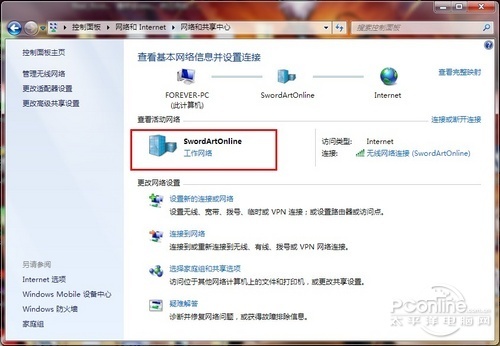
把网络位置设置为工作网络
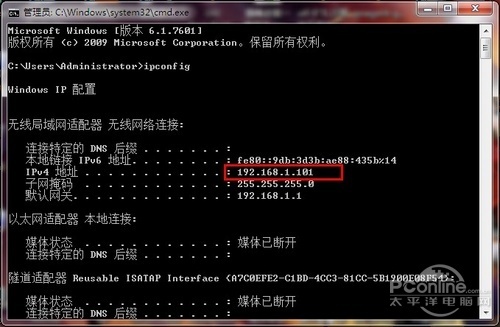
通过“开始菜单”-“运行”-“CMD”开启命令控制台,键入“ipconfig”查看IP
设置好了以后,我们就可以用下面的方法让安卓使用PC上的资源了。
远程桌面:让安卓使用PC的运算资源
通过远程桌面,我们可以在网络的另一端控制Windows PC。换言之,我们可以令和Windows PC同在一局域网内的安卓机(其实互联网也可以,不过速度太慢了)化身为Windows PC的遥控器,让安卓机成为使用触屏的Windows PC。
Windows PC端准备
微软在Windows 2000以后的版本加入了RDP协议,我们可以使用RDP协议来远程连接Windows PC。我们首先需要在Windows系统中开启允许远程控制计算机,然后为Windows帐户设置一个密码(不设置密码的话会连不上),Windows PC端的准备就完成了。
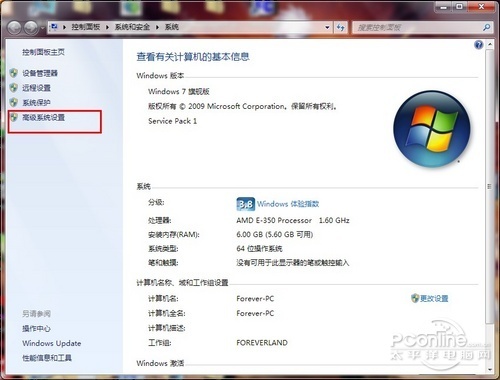
在系统属性中找到“高级系统设置”
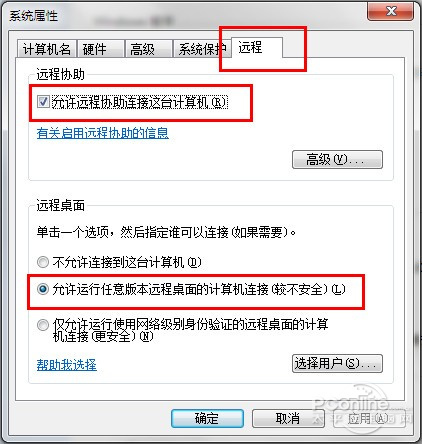
在“远程”标签中开启相关选项
安卓端的准备
我们需要在安卓机上安装支持RDP协议连接的软件。安卓上此类软件有很多,而且多数为免费,笔者这里以2X Client为例。
| 软件名称: | 2X远程桌面 |
| 软件版本: | 10.5.1346 |
| 软件大小: | 1.90MB |
| 软件授权: | 免费 |
| 适用平台: | Android |
| 下载地址: | http://down.tech.sina.com.cn/3gsoft/download.php?id=9380 |
安装2X Client后进入主界面,点击右上角的“+”按钮添加一个“RDP Connetction”。如果你安装了Windows版的2X Client,也可以尝试“2X Connection”,本文在此不作试用了。
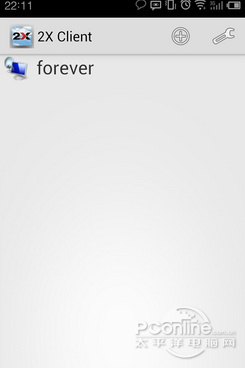
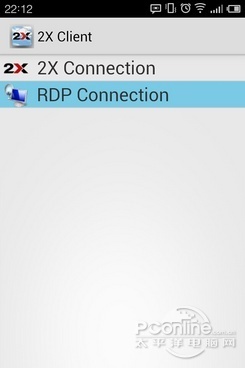
2X Client的主界面,添加一个“RDP Connection”
我们需要填写一些东西才能成功连上Windows PC。“Alias”一栏可以随便填一个名字,“Server”一栏填写需要连接的Windows PC的IP地址,“User Name”和“Password”分别填写你需要登陆的Windows PC的帐户和密码。2X Client还有其他选项,如发色数、屏幕分辨率以及声音播放等,这些选项可以保持默认,也可以根据自己安卓机的配置选择。现在有些安卓设备的分辨率已经去到1080p级别,比某些电脑特别是笔记本还高,分辨率应该不是安卓机体验Windows远程桌面的瓶颈了。
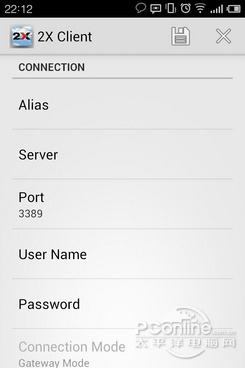
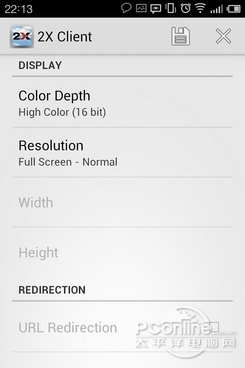
在相关选项中填入IP地址,Windows的账户名和密码,其他选项可以酌情考虑
至此,所有设置就完成了。点击右上角的保存按钮即可保存连接方案,我们即可随时在2X Client的主界面中点击这个方案来连接Windows PC。在远程桌面中,你能够使用虚拟鼠标和键盘控制Windows系统,如果发现速度较慢,则可以适度减少发色数和特效,毕竟WiFi的带宽和ARM处理器都不是什么强力的东西。
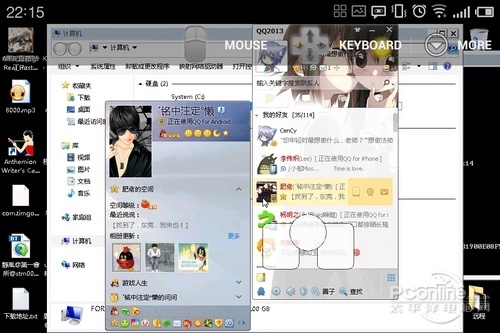
成功用安卓机连接Windows远程桌面,可以安卓机中控制Windows了
使用安卓连接Windows远程桌面体验还是不错的,能够运行Windows PC上的所有资源,安卓机只是Windows PC的一个新桌面而已,想想用安卓躺着床上玩魔兽世界的美妙感觉吧(虽然估计会坑队友,哈哈)。不过安卓连接Windows远程桌面也并非十全十美,有时候速度会比较慢。[NextPage]
文件共享:让安卓使用PC的储存资源
安卓连接Windows远程桌面固然功能强大,但是速度并不快,而且我们也并非随时需要在安卓机上运行Windows PC上的程序。安卓和Windows的文件管理系统相似,但PC电脑中储存的数以TB计算的海量资源是安卓设备无论如何也装不下的,如果安卓机能够访问电脑硬盘储存的资源,那会相当的爽——小电影什么的还是躺在床上看的感觉比较好。
Windows PC端的准备
用安卓机访问Windows PC我们需要使用到Windows系统的文件共享功能。右击你想要共享的资源弹出快捷菜单,点击“属性”,切换到“共享”标签后,即可看见相关选项了。
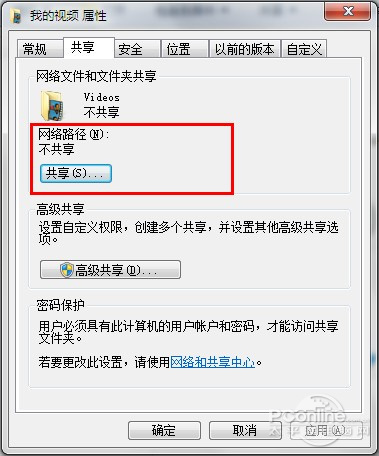
设置你想要在安卓上访问的资源为共享
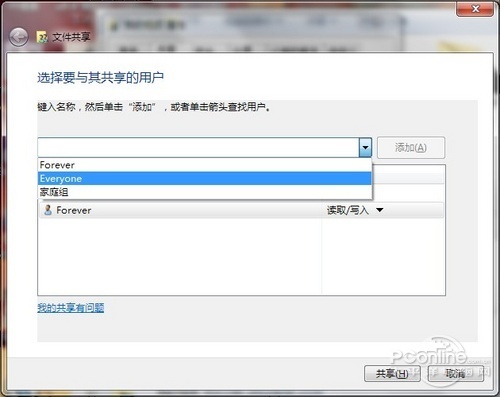
添加用户“Everyone”到共享列表中去
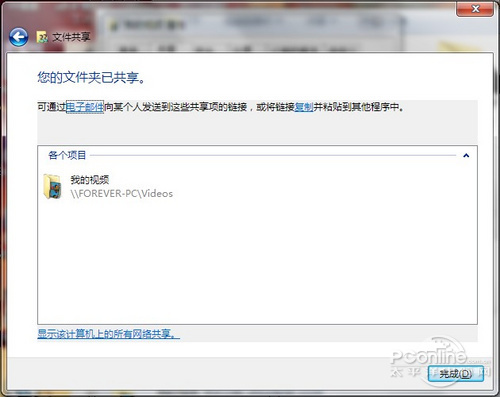
资源共享完成
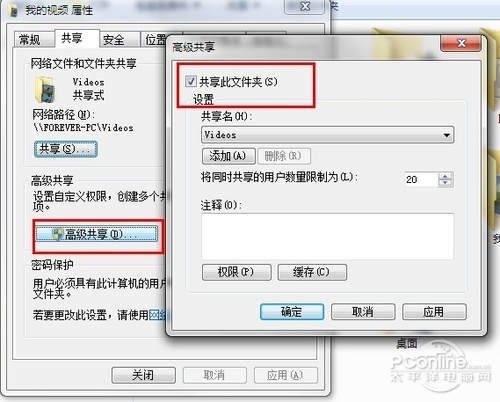
取消共享的话可以点击图示位置
安卓端的准备
能够访问局域网中共享文件的安卓文件管理器有很多,这里以国内十分流行的ES文件管理器为例。
| 软件名称: | ES文件浏览器 |
| 软件版本: | 1.6.2.5 |
| 软件大小: | 2.72MB |
| 软件授权: | 免费 |
| 适用平台: | Android |
| 下载地址: | http://down.tech.sina.com.cn/3gsoft/download.php?id=817 |
进入ES文件管理器后点击左上方的按钮,即可切换试图,点击“共享”即可。
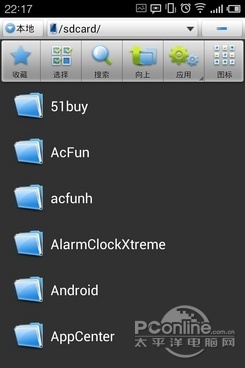
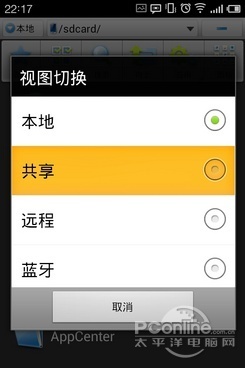
切换到共享视图
ES文件管理器并不会自动扫描局域网中的电脑,我们需要手动点击一下“搜索”按钮(我也不明白为什么是搜索按钮)。扫描完成后,点击想要连接的电脑的IP,输入帐号密码后即可访问Windows PC的资源了。
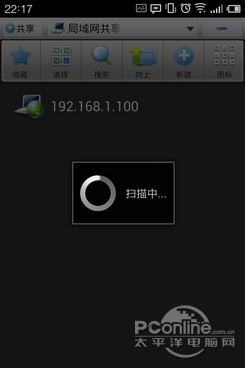
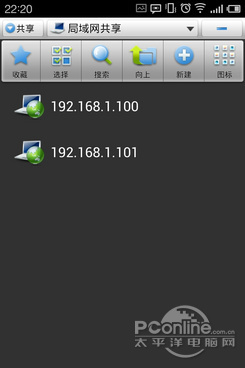
点击“搜索”扫描出局域网中的设备
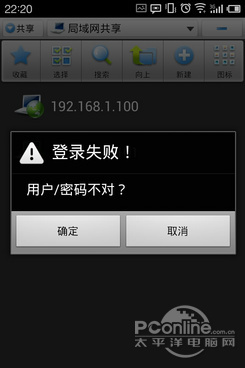
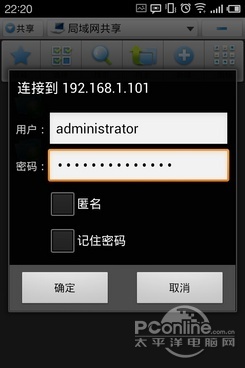
提示用户/密码不对的话,输入正确的帐号密码即可
ES文件管理器能够调用安卓系统中安装的App开启储存于Windows PC的资源,如果你要看片,笔者这里推荐使用MX Player,对各种编码和封装都支持得很好,字幕特效优势十分明显。由于在使用局域网,所以播放视频十分流畅,只要机能足够,完全不必担心卡顿的问题。
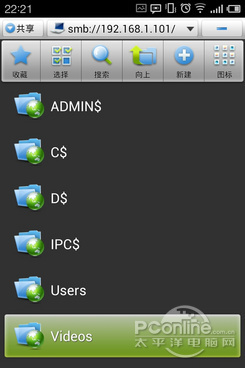
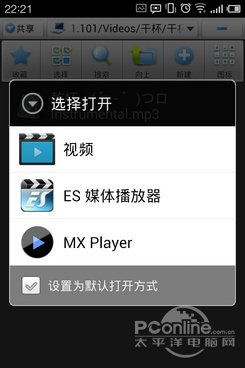
Windows所共享的文件一一出现,可调用安卓中的App开启相关资源

MX播放器播放效果十分好,推荐使用
| 软件名称: | MX视频播放器 |
| 软件版本: | 1.6j |
| 软件大小: | 5.71MB |
| 软件授权: | 免费 |
| 适用平台: | Android |
| 下载地址: | http://down.tech.sina.com.cn/3gsoft/download.php?id=5868 |
不得不说,用安卓使用Windows PC的资源是一件十分美妙的事情。通过安卓连接远程桌面和安卓访问电脑共享文件,我们能够浅尝桌面系统和移动设备间无缝数据交换的快感。现在很多家庭的电 子设备都不止一部,多部设备之间的资源共享是未来智能家庭的一个大方向。让安卓傍上Windows PC这个大奶妈,也算是享用上了时代大风暴来临前的小小餐前菜吧。
相关阅读
热点推荐
Galaxy AI赋能折叠旗舰:三星Galaxy Z Fo
原创
统帅彩电刘耀平:再造开
4月14日,在青岛万达艾玛酒店,沉寂了一年时间的刘耀平重新回归...
沈阳老板电器:努力,让
家电中国网:老板电器作为中国厨电行业的第一品牌,售后服务是如...







 康佳电视
康佳电视 老板
老板 海尔厨电
海尔厨电 海尔智家
海尔智家 创维电视
创维电视 美菱
美菱